دالة VDB في Excel
تحسب دالة VDB الاستهلاك للأصل خلال فترة زمنية محددة (بما في ذلك الفترات الجزئية)، باستخدام طريقة التوازن المتناقص المزدوج أو طريقة أخرى محددة. VDB تعني التوازن المتناقص المتغير.

الصيغة
VDB(التكلفة, القيمة_النهاية, العمر, الفترة_البدء, الفترة_النهاية, [المعامل], [بدون_تبديل])
الوسائط
ملاحظات
القيمة المرجعة
تُرجع قيمة عددية.
مثال
كما هو موضح في لقطة الشاشة أدناه، تحتوي الجدول على اليسار على معلومات الأصل، والجدول على اليمين سيحسب الاستهلاك والقيمة الجديدة لهذا الأصل لكل سنة مدرجة في E6:E11، يمكنك القيام بما يلي للحصول على النتيجة.

1. حدد خلية فارغة (هنا اخترت الخلية F7)، انسخ أو أدخل الصيغة أدناه واضغط على مفتاح Enter للحصول على استهلاك السنة الأولى. حدد خلية النتيجة هذه ثم اسحب مقبض التعبئة التلقائي لأسفل للحصول على الاستهلاك للسنوات الأخرى.
=VDB($C$5, $C$6, $C$7, E7-1, E7)

ملاحظات:
=G6-F7
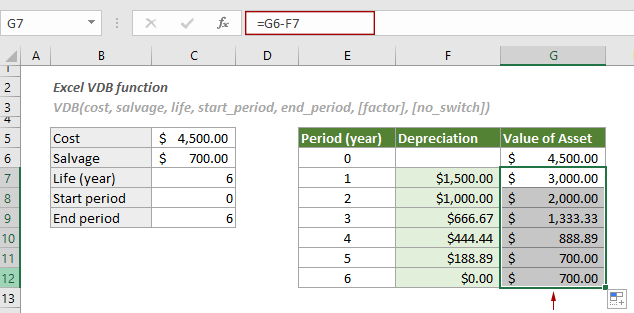
3) لحساب إجمالي الاستهلاك للأصل للفترة بأكملها (6 سنوات)، يرجى تطبيق الصيغة التالية.
=VDB($C$5, $C$6, $C$7, 0, 6)
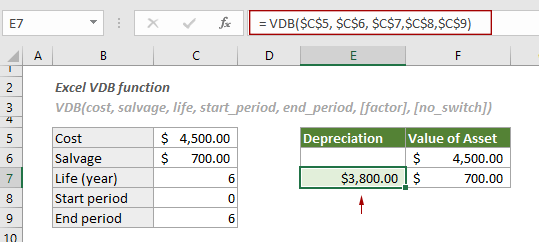
4) لحساب الاستهلاك بين فترتين محددتين مثل الشهر السادس والشهر الثامن عشر، قم بتطبيق الصيغة أدناه:
= VDB($C$5, $C$6, C7*12, 6, 18)
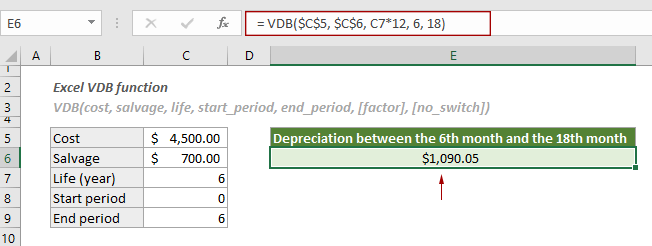
5) يمكنك حساب الاستهلاك بين فترتين باستخدام معامل محدد بدلاً من طريقة التوازن المتناقص المزدوج.
= VDB($C$5, $C$6, C7*12, 6, 18, 1.3)
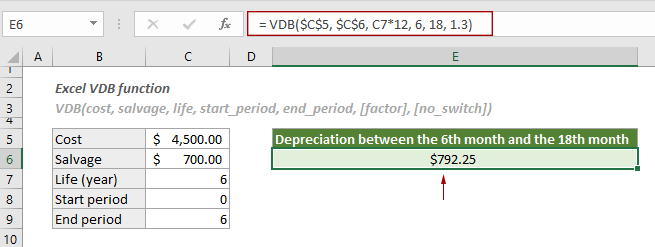
الدوال ذات الصلة
دالة SLN في Excel
تحسب دالة SLN الاستهلاك للأصل لفترة واحدة بناءً على طريقة الاستهلاك بالخط المستقيم.
دالة DDB في Excel
تُرجع دالة DDB الاستهلاك للأصل لفترة محددة باستخدام طريقة التوازن المتناقص المزدوج أو طريقة أخرى محددة.
دالة DB في Excel
تُرجع دالة DB الاستهلاك للأصل لفترة محددة باستخدام طريقة التوازن المتناقص الثابت.
دالة SYD في Excel
تحسب دالة SYD الاستهلاك للأصل لفترة معينة بناءً على طريقة مجموع سنوات الأرقام.
أفضل أدوات إنتاجية للمكتب
Kutools لـ Excel - يساعدك على التميز عن الآخرين
| 🤖 | مساعد KUTOOLS AI: ثورة في تحليل البيانات بناءً على: تنفيذ ذكي | توليد أكواد | إنشاء صيغ مخصصة | تحليل البيانات وإنشاء الرسوم البيانية | استدعاء وظائف Kutools… |
| الميزات الشائعة: البحث، تمييز أو تحديد المكررات | حذف الصفوف الفارغة | دمج الأعمدة أو الخلايا بدون فقدان البيانات | التقريب بدون صيغة ... | |
| VLookup فائق: معايير متعددة | قيم متعددة | عبر أوراق متعددة | مطابقة غامضة... | |
| قائمة منسدلة متقدمة: قائمة منسدلة سهلة | قائمة منسدلة تعتمد على أخرى | قائمة منسدلة متعددة الخيارات... | |
| مدير الأعمدة: إضافة عدد معين من الأعمدة | نقل الأعمدة | تبديل حالة رؤية الأعمدة المخفية | مقارنة الأعمدة لتحديد الخلايا المتشابهة والخلايا المختلفة ... | |
| الميزات البارزة: التركيز على الشبكة | عرض التصميم | شريط الصيغ المحسن | مدير المصنفات وأوراق العمل | مكتبة النص التلقائي (Auto Text) | منتقي التاريخ | دمج بيانات الأوراق | فك/تشفير الخلايا | إرسال رسائل البريد الإلكتروني عبر القوائم | مرشح متقدم | تصفية خاصة (تصفية الخلايا التي تحتوي على خط عريض/مائل/يتوسطه خط...) ... | |
| أفضل 15 مجموعة أدوات: 12 أداة نص (إضافة نص، حذف الأحرف ...) | 50+ نوع من الرسوم البيانية (مخطط جانت ...) | 40+ صيغ عملية (حساب العمر بناءً على تاريخ الميلاد ...) | 19 أداة إدراج (إدراج رمز الاستجابة السريعة، إدراج صورة من المسار ...) | 12 أداة تحويل (تحويل الأرقام إلى كلمات، تحويل العملة ...) | 7 أدوات دمج وتقسيم (دمج متقدم للصفوف، تقسيم خلايا Excel ...) | ... والمزيد |
Kutools لـ Excel يحتوي على أكثر من 300 ميزة، مما يضمن أن ما تحتاج إليه هو مجرد نقرة واحدة بعيدًا...
Office Tab - تمكين القراءة والتحرير بتبويبات في Microsoft Office (يشمل Excel)
- ثانية واحدة للتبديل بين العشرات من المستندات المفتوحة!
- قلل المئات من نقرات الماوس يوميًا، وقل وداعًا لآلام الماوس.
- يزيد من إنتاجيتك بنسبة 50% عند عرض وتحرير مستندات متعددة.
- يجلب التبويبات الفعالة إلى Office (يشمل Excel)، تمامًا مثل Chrome و Edge و Firefox.